NAV518固件升级方法
中帝威固件升级操作说明书

升级固件操作说明书
一、搜索设备
准备一条网线,将切换台的RJ45接口与局域网连接,打开中帝威提供的升级软件,点击搜索设备,如下图会出现设备名称与IP地址;
二、升级固件
继续上面步骤的操作,在左侧设备栏里面双击你要升级的设备型号,将中帝威公司提供的固件拖入升级工具里面,点击升级按钮,设备会自动升级,升级成功后软件会显示升级成功;如下图(注意,升级过程中设备不能断电和拔掉网线)
三、软件搜索不到设备怎么办
第一个方法:先检查切换台设备的IP设置是否设置到动态IP获取(DHCP),通过旋钮操作菜单里面的网络设置功能;如果切换台已经设置了动态IP获取,将局域网的网线连接切换台,你的局域网会自动分配一个IP地址给切换台,此时在重新搜索,是可以搜索到设备的;如下图
第二个方法:将切换台与电脑用网线直连,先将切换台设置到静态IP功能,通过旋钮操作菜单里面的网络设置功能;
把切换台固定一个IP地址,比如把切换台固定到192.168.1.20,电脑这边也要设置成固定IP 地址;
电脑设置IP地址操作步骤,打开网络和共享中心→点击本地连接→点击属性→双击Internet 协议版本4(TCP IPv4),会出现一个IP地址设置页面,在里面勾选使用下面的IP地址,手动填写IP地址192.168.1.30,手动填写子网掩码255.255.255.0,最后点击确定。
第三个方法:确认设备IP地址与局域网是否连接正常,在电脑桌面左下角有个Windos开始菜单,点击开始,会弹出一个搜索框,输入cmd按回车键,会弹出一个dos命令行,也就是所谓的控制台,在里面输入你要搜索的设备IP地址,比如ping 192.168.1.20点击回车键;(注意,在输入ping后面要按一下空格键)。
华为无线路由器怎么固件升级

华为无线路由器固件升级方法一、在线升级
1、在浏览器地址栏中输入:192.168.3.1 并按下键盘中的回车。
2、在弹出的登录窗口中输入 登录密码——>单击“登录”。
注意问题
登录密码是用户第一次配置路由器设置的,如果当时已经勾选了“将 Wi-Fi 密码同时设置为路由器登录密码”,那么WiFi密码就是登录密码。
如果未勾选“将 Wi-Fi 密码同时设置为路由器登录密码”,那么登录密码是用户自己之前另行设置的,此时,你需要输入之前设置的密码,才能进行登录。
1、华为压后,可以看到一个.bin的文件,这个就是华为的升级固件。
3、华为本地固件升级
登录到华为路由器的设置界面后,点击“设备维护”——>“设备管理”——>“本地升级”——>“browse”,浏览找到电脑上的升级固件——>然后点击“升级”。
第一次配置路由器时,用户自己设置的登录密码
如果你忘记了之前设置的登录密码,只能够把路由器恢复出厂设置,然后按照“首次设置路由器上网”的内容进行设。
3、点击“设备维护”——>“设备管理”——>“在线升级”——>“检查新版本”,如下图所示
华为无线路由器固件升级方法二、本地升级
重要提示
升级的过程中,千万不要断开华为路由器电源,否则会造成路由器的损坏。
华为无线路由器的
德赛西威NAV518-2311导航更换开机画面
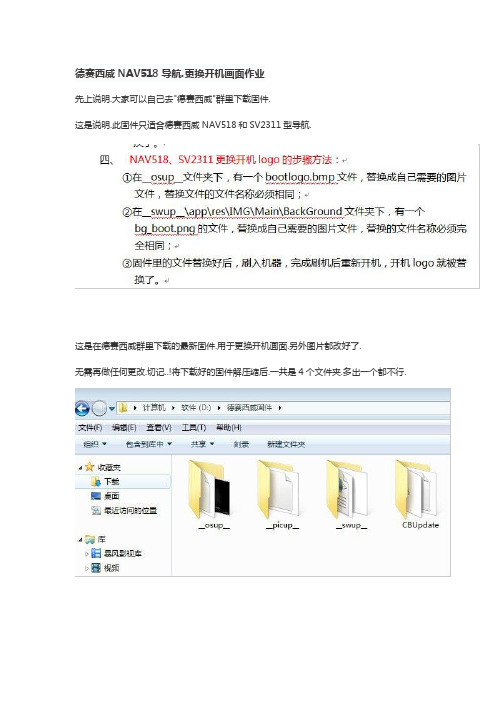
德赛西威NAV518导航.更换开机画面作业先上说明.大家可以自己去"德赛西威"群里下载固件.这是说明.此固件只适合德赛西威NAV518和SV2311型导航.这是在德赛西威群里下载的最新固件.用于更换开机画面.另外图片都改好了.无需再做任何更改.切记..!将下载好的固件解压缩后.一共是4个文件夹.多出一个都不行.首先你需要1张SD卡.品牌不限.但是容量一定要小于4G(包括4G).德赛西威导航只默认4G以下的SD卡.拿到SD卡之前.一定要在FAT32格式下格式化SD 卡.里面不能有其它文件.将格式化之后.并拷贝进上面的4个文件以后的SD卡.插入德赛西威NAV518中.按右下方的"SETUP"键.进入系统功能内.再进入"系统信息"内之后会出现这个系统信息.下面会有"系统升级"的选择出现.点击"系统升级"以后.会出现"MCU升级"和"系统升级"这两个选项.我们第1步先选择"MCU 升级".点击"MCU升级"选项之后.会提示你是否确定更新软件.然后再选"是".此刻导航会自动开始软件升级.这里有个步骤需要注意.待充血条升级到100%后.导航屏幕会自动重启.也就是关闭导航.这是正常的.再去按2下开机键.导航就恢复正常了.重新进入导航后.还是按之前的步骤再次进入"系统升级"界面. 这次选择升级的是"系统升级".千万别去再刷一遍"MCU 升级".进入"系统升级"以后.会出现3个图标.这里也需要特别注意. 这3个图标都可以单独选择.我们需要依次升级这3个图标.先从左边的"OS"开始.以此类推.反正3个图标都需要刷一遍.否则导航会各种不正常.选择"OS"以后系统会自动升级.也会出现跟上面一样的情况.也就是自动升级完成之后.导航会自动重启.我们就再按2下开机键.再次进入"系统升级".开始刷中间的"SW"选项.然后用同样的步骤再去刷"FW"选项升级完成.第1张是德赛西威原本的开机画面.第2张是刷机成功后的大众原厂开机画面.。
508导航软件升级操作说明

2.
1 升级操作 ......................................................................................................................................................... 2
0
1A
-4-
63 0
508 导航软件和地图升级操作说明
2. 升级过程中系统一直保持黑屏状态,或出现开机图标后又循环黑屏,升级无法进行下去:
仔细听 CD 播放器,约每 15 秒有转动的噪声,则说明升级过程中 U 盘不可辨认,请确保 U 盘内容正确,
拔出来再插进一次,当 U 盘指示灯闪烁,则升级继续。
630 10N0 1A
63 010 N01A
6301 0N0 1A
-5-
63 0
508 导航软件和地图升级操作说明
附件 1:升级过程中的电源供应
警告:如果导航系统在升级过程中断电(包括经济模式启动),将导致系统升级中断而造成系统崩溃,严
重时系统无法恢复,必须返回导航系统生产厂家才能维6 修!
3
推荐方法:利用展厅模式来供电
3. 升级过程中提示错误信息如:“Error during flashing data”:
请取下 U 盘,确认 U 盘上的升级文件的内容正确,之6后3再插进一次,或更换一个 U 盘。当 U 盘指示灯闪
烁,则升级继续。
0
4. 如升级过程中不慎中止升级:
1 0
请 统 5. 断 软如开 件蓄 的以电上U池方盘数法,秒均当,不U再能盘接升指上级示电成灯,功闪仔,烁细则,听可则尝C升试D级强播继制放续升器。级转:动的声音N,01约A每 15 秒有转动的噪声,再插入带有系
C-NavX1 GNSS 接收器固件更新安装程序(第1版)说明书

C-NavX1 Firmware Update Installation ProcedureRevision 1Revision Date: 28th July 2022C-Nav® Positioning Solutions/positioning-solutionsProcedureRelease NoticeThis is the July 2022 release of the Oceaneering®C-NavX1GNSS receiverfirmware update installation procedure.Revision 1 Page 2 of 14 7/28/2022ProcedureTrademarksThe Oceaneering logo is a trademark of Oceaneering International, Inc.C-Nav and C-Monitor are trademarks of Oceaneering International, Inc. All other brand names are trademarks of their respective holders.Disclaimer of WarrantyEXCEPT AS INDICATED IN “LIMITED WARRANTY” HEREIN, OCEANEERING INTERNATIONAL, INC. SOFTWARE, FIRMWARE AND DOCUMENTATIONARE PROVIDED “AS IS” AND WITHOUT EXPRESSED OR LIMI TEDWARRANTY OF ANY KIND BY EITHER OCEANEERING INTERNATIONAL, INC., OR ANYONE WHO HAS BEEN INVOLVED IN ITS CREATION, PRODUCTION, OR DISTRIBUTION INCLUDING BUT NOT LIMITED TO THE IMPLIED WARRANTIES OF MERCHANTABILITY AND FITNESS FOR A PARTICULAR PURPOSE. THE ENTIRE RISK, AS TO THE QUALITY AND PERFORMANCE OF THE OCEANEERING INTERNATIONAL, INC.HARDWARE, SOFTWARE, FIRMWARE AND DOCUMENTATION, IS WITHYOU. SOME STATES DO NOT ALLOW THE EXCLUSION OF IMPLIED WARRANTIES, SO THE ABOVE EXCLUSION MAY NOT APPLY TO YOU. Limitation of LiabilityIN NO EVENT WILL OCEANEERING INTERNATIONAL, INC., OR ANYPERSON INVOLVED IN THE CREATION, PRODUCTION, OR DISTRIBUTIONOF THE OCEANEERING INTERNATIONAL, INC. SOFTWARE, HARDWARE, FIRMWARE AND DOCUMENTATION BE LIABLE TO YOU ON ACCOUNT OFANY CLAIM FOR ANY DAMAGES, INCLUDING ANY LOST PROFITS, LOST SAVINGS, OR OTHER SPECIAL, INCIDENTAL, CONSEQUENTIAL, OR EXEMPLARY DAMAGES, INCLUDING BUT NOT LIMITED TO ANY DAMAGES ASSESSED AGAINST OR PAID BY YOU TO ANY THIRD PARTY, RISING OUTOF THE USE, LIABILITY TO USE, QUALITY OR PERFORMANCE OF SUCH OCEANEERING INTERNATIONAL, INC. SOFTWARE, HARDWARE, AND DOCUMENTATION, EVEN IF OCEANEERING INTERNATIONAL, INC., ORANY SUCH PERSON OR ENTITY HAS BEEN ADVISED OF THE POSSIBILITYOF DAMAGES, OR FOR ANY CLAIM BY ANY OTHER PARTY. SOME STATESDO NOT ALLOW THE LIMITATION OR EXCLUSION OF LIABILITY FOR INCIDENTAL OR CONSEQUENTIAL DAMAGES SO, THE ABOVELIMITATIONS MAY NOT APPLY TO YOU.Revision 1 Page 3 of 14 7/28/2022ProcedureTable of ContentsC-NavX1 Firmware Update Installation Procedure (1)Trademarks (3)Disclaimer of Warranty (3)Limitation of Liability (3)Table of Contents (4)Manual Organization (5)Manual Conventions (6)Section 1 - Overview (7)Introduction (7)Section 2 – Obtaining the C-NavX1 IP Address (8)The C-NavX1 IP Address (8)Section 3 – The C-NavX1 Firmware Updater (10)The C-NavX1 Firmware updater (10)Revision 1 Page 4 of 14 7/28/2022ProcedureManual OrganizationThis is a short tutorial explaining the steps necessary to update the firmware in aC-NavX1 GNSS receiver using the Windows updater application software.Sections are organized in a manner that facilitates quick operator orientation.Section 1 - Overview (Page 7) gives a brief overview of the purpose of this document.Section 2 – Obtaining the C-NavX1 IP Address (Page 8) outlines the procedurefor obtaining a working IP address. If the receivers IP is known it can be skipped,as the IP address is a requirement for updating confirming the IP address is good practice.Section 3 – The C-NavX1 Firmware Updater (Page 10) lists the procedure toobtain, install and run the C-NavX1 firmware updater.Related DocumentsCNAV-MAN-061.01 (C-NavX1 GNSS Receiver User Guide)Provides specifications and information about the C-NavX1 GNSS receiver.CNAV-PRI-014.X (C-NavX1 Firmware Release Notice)Provides details of the latest C-NavX1 GNSS receiver firmware release.Revision 1 Page 5 of 14 7/28/2022ProcedureRevision 1 Page 6 of 147/28/2022Manual ConventionsArial font is used for plain text in this document. Arial italic font is used for settings names. ‘Arial quoted ’ font is used for settings values. Arial Bold font is used for button names. Arial Bold Italic font is used for menu items. Arial Blue font is used for cross-references. Arial Blue Underline font is used for hyperlinks. Arial red italic is used for typed commands. Arial Bold font size 10 is used for captions.ARIAL BLACK ALL-CAPS font is used for port connection names.This symbol means Reader Be Careful. It indicates a caution, care, and/or safety situation. The user might do something that could result in equipment damage or loss of data.This symbol means Danger. You are in a situation that could cause bodily injury. Before you work on any equipment, be aware of the hazards involved with electrical and RF circuitry and be familiar with standard practices for preventing accidents.ProcedureSection 1 - OverviewIntroductionThis C-NavX1 GNSS receivers firmware update is performed over the receiversLAN connection. The update is sent to the receivers IP address before a restartis performed to finalize the update.Revision 1 Page 7 of 14 7/28/2022ProcedureSection 2 – Obtaining the C-NavX1 IPAddressThe C-NavX1 IP Address1. Connect the receiver and the PC or laptop being used for the update tothe same network switch with DHCP capabilities.2. Using C-Setup / C-Monitor® QA/QC software / C-Scape connect to theC-NavX1 using one of the receiver’s Serial ports or alternatively USB port.3. Once the C-Nav® control software establishes communication with thereceiver, access the Ethernet Settings page from the Device menu.4. If there is no IP address, set the mode to ‘DHCP‘, if it was ‘M anual’ beforeafter changing to ‘DHCP’ make sure to press Apply.5. Use the Query button to update the items on the menu window, if an IPaddress isn’t shown, give it some time and press Query again, else checkthe network hardware and cabling.Revision 1 Page 8 of 14 7/28/2022Procedure6. Take note of the IP address shown for the receiver, this will be the IPaddress entered on the C-NavX1 Firmware Updater application.Revision 1 Page 9 of 14 7/28/2022Section 3 – The C-NavX1 FirmwareUpdaterThe C-NavX1 Firmware updater1. Navigate to the C-Nav Customer Support webpage to download the latestversion of C-NavX1 firmware & Firmware Updater Application.2. Unzip the contents of the file to find firmware, release notes and updaterapplication.3. Unzip the contents of ‘C-Nav X1 Firmware Updater.zip’ to reveal 3 files.4. Run setup.exe, if you prompted with a security window select More info.Followed by Run anyway.Procedure5. On the final prompt select Install .6. The C-Nav X1 Firmware Updater window will open, there is a Help button in thetop right which provides an in-application option for instructions.Procedure7. Populate the Target Unit IP Address box, with the IP address noted fromSection 2 – Obtaining the C-NavX1 IP Address(Page 8).8. Press Select File to browse to the location of the C-NavX1 firmware. If thesupplied firmware is a ‘.img.gz’ instead of ‘.ipk’ you’ll need to use the dropdown in the bottom right corner.ProcedureThe file can either be double clicked, or selected and Open pressed.9. With the Target Unit IP address populated and the Select File completed use theTransfer button to send the update to C-NavX1 unit. The progress will update in the Log portion of the application.Procedure10. Following a successful transfer, press Update.11. After successful update allow 1 minute before power cycling the receiver.12. Confirm the receiver is functioning correctly via the control software, also checking any auxiliary feeds.。
更新新固件的操作流程

更新新固件的操作流程固件是嵌入式设备的基本操作系统,它直接控制硬件设备以及其他软件的运行。
随着科技的进步,固件更新成为了保证设备性能、功能和安全的重要手段。
本文将介绍如何正确地更新固件的操作流程。
一、备份重要数据在进行固件更新之前,首先要确保重要数据得到备份。
固件更新可能会清除设备中的数据,因此备份是必要的。
可以使用云存储服务或外部存储设备进行数据备份,确保数据不会丢失。
二、查找适用的固件版本在更新固件之前,需要找到适用于设备的最新固件版本。
可以通过官方网站、设备手册或厂商提供的软件工具来获取固件版本信息。
确保下载的固件版本与设备型号和制造商完全匹配。
三、准备更新工具在开始固件更新时,需要准备相应的更新工具。
这可能包括设备连接线缆、烧录器或特定的软件工具。
根据设备的类型和厂商的要求,选择合适的工具,并确保其与设备的兼容性。
四、连接设备并进入更新模式将设备与电脑或其他适用设备连接,进入设备的更新模式。
不同设备可能有不同的方法进入更新模式,通常需要按下某个特定的按键组合或者遵循特定的操作顺序。
可以通过设备手册或官方网站获得相关的指导。
五、运行更新工具一旦设备进入更新模式,运行准备好的更新工具。
根据工具的指引,选择已下载的固件文件,并开始更新过程。
在更新过程中,不要中断设备的电源供应或断开设备与电脑的连接,以免引发意外情况。
六、等待更新完成固件更新过程需要一定的时间,耐心等待直到更新完成。
不要尝试在更新过程中进行其他操作,以免干扰更新的进行。
更新完成后,设备通常会自行重启。
七、测试设备功能一旦设备完成固件更新并重新启动,测试设备的功能以确保更新成功。
验证设备的正常运行状态、功能是否正常以及设备的性能改善情况。
如果发现任何问题,可以回滚到以前的固件版本或寻求专业技术支持。
八、注意事项在进行固件更新时,需要注意以下几点事项:1. 仔细阅读设备手册或官方网站提供的更新指南,确保按照正确的步骤进行操作。
2. 确保所下载的固件版本完全适用于设备的型号和制造商。
蓝牙模块固件升级操作方法

注意事项各机型的升级文件不同。
关于需要升级的机型,请参照<目标机型>・ 中的<连接的导航/多媒体接收机>。
进行升级操作之前,请务必将汽车停在安全地点。
请保持发动机运行,・ 防止蓄电池耗尽。
升级操作时,不得关闭发动机或切断导航/多媒体接收机的电源。
否・ 则升级无法正常完成,并且导航/多媒体接收机将可能无法使用。
注: 请注意,诸如配对的手机、用户设定、语音标签等导航/多媒体接收机的设定将因升级而被删除。
说明本文介绍了为了满足手机的要求对KCA-BT200蓝牙模块固件升级的・ 操作方法和注意事项。
如果在固件升级中发生错误,KCA-BT200蓝牙模块将可能无法使用。
・ 在对固件升级之前,请务必详细阅读以下操作方法和注意事项。
检查手机的固件请确认连接的手机型号是否列在[兼容的手机型号一览表]中。
如果目前可以正常使用手机,没有任何问题,则无需进行固件升级。
目标型号本升级程序适用于下列型号装置的固件升级。
KCA-BT200连接的导航/多媒体接收机DDX5022, DDX5022Y, DDX5032, DDX5032M, DDX512, DDX52RY, DDX7032, DDX7032M, DDX712, DNX5120, DNX512EX, DNX5220, DNX7120, DNX7220, DNX7320, KVT-50DVDRY, KVT-512, KVT-522DVD, KVT-522DVDY, KVT-532DVD, KVT-532DVDM, DNX7320CN检查固件版本显示信号源选择画面1 按下 [SRC] 按钮。
选择STANDBY2按下 [STANDY] 按钮 。
进入设置选单3按下 [SETUP] 按钮。
显示软件信息画面4 按下 [Software Information (软件信息)] 按钮。
显示固件版本5 第一步: 开始升级之前需要进行下列准备:具备蓝牙功能或蓝牙USB 插头的电脑。
2019导航多媒体接收机固件升级指南

19DDX其他媒体完成升级。
・ 在进行升级操作之前,请务必将汽车停在安全地点。请保持发动 机运行,防止蓄电池耗尽。
・ 在升级过程中,不得关闭发动机、或切断导航/多媒体接收机电 源,否则升级无法正常完成,并且导航/多媒体接收机将可能无 法使用。否则升级无法正常完成,并且导航/多媒体接收机将可 能无法使用。
程序升级
制作升级媒体
使用电脑制作升级媒体。
1. 从网站下载升级程序。
2. 解压下载的文件。
USB
3. 将解压的文件复制到USB存储器的最高层 级。
S_Vx_x_xxxx_…
BOOT_Vx… SOC_Vx…
⁄
UpdateVer…
・ USB存储器
文件系统: FAT 16/32, NTFS, exFAT
・ 请勿将更新程序复制到含有音频文件的设备中。 强烈建议使用
2019 导航/多媒体接收机固件升级指南
简介
・ 本文介绍了2019导航/多媒体接收机固件升级的步骤和注意事 项。
3. 1 触按[Special](特别)。 2 触按[Software Information](软件信息)。
・ 如果在固件升级中发生错误,2019导航/多媒体接收机将可能
无法使用。在对固件升级之前,请务必详细阅读以下操作步骤和
空白的USB存储器。
・ 如果复制到一个文件夹内,升级将无法进行。
・ 如果变更升级程序文件名称,则无法进行升级。
1. 连接USB存储器。 确认信息出现。
2. 触按[Yes](是)开始升级。(大约需要5分钟。)
查阅固件版本
1. 按下<MENU>按钮。 2. 触按[SETUP](设置)。
小心 :画面可能出现数秒钟的空白。 在升级过程中,不得拔出USB存储器或切断本机电源。 3. 系统重新起动和软件升级画面 4. 显示“Update completed.”(升级完成。)画面后,拆除USB 存储器。 5. 参照“查阅固件版本”,确认固件版本是否升级。 如果显示“S_V1_5_0009.4200”,固件升级成功完成。
